Párovanie platieb nastavené cez emailovú notifikáciu
Odbremeňte sa od manuálneho importovania platieb do systému. Pripravili sme pre vás možnosť párovať platby automaticky.
Ako funguje automatické párovanie platieb?
- Príjemcu identifikujeme na základe IBAN-u.
Je preto potrebné mať vo všeobecných nastaveniach, alebo na úrovni kurzu zadaný IBAN. - Registráciu identifikujeme na základe variabilného symbolu.
Vyhľadáme v systéme registrácie, ktoré majú rovnaký variabilný symbol ako práve prijatá platba. - Úhradu pripíšeme podľa sumy a stavu platby registrácie.
Aby sme sa vyhli prípadnému duplicitnému priradeniu platby, platby automaticky radíme iba na registrácie v stave Neuhradená. Zároveň platba musí zodpovedať vystavenej dlžnej sume na registrácii.

Automatické párovanie platieb je možné dvoma spôsobmi:
- Párovaním platieb cez e-mailové notifikácie
- importovaním platieb cez CSV súbor (viac informácií nájdete TU).
Automatické párovanie platieb cez e-mailové notifikácie
Banka začne zasielať emailové notifikácie o vašich pohyboch na účte priamo do Zoozy, aby ich systém automaticky spároval s faktúrami alebo nákladmi a označil ako uhradené. Stačí, ak si vo svojom internet bankingu nastavíte posielanie emailových notifikácií o pohyboch na špeciálnu emailovú adresu, ktorú vám Zooza vygeneruje priamo vo fakturačnom profile v časti Automatické párovanie platieb.
- Vyberiete banku
- Kliknete na Uložiť
- Systém vám vygeneruje unikátnu emailovú adresu, ktorú zadáte do internet bankingu podľa postupu vašej banky.

Tatra Banka
Pre správne automatické párovanie platieb je potrebné mať nastavený slovenský jazyk pre internet banking. Pri inom jazyku (anglický, český,….) párovanie nebude prebiehať.
- V časti Produkty – Účet vyberte viac možností cez 3 bodky
- Vyberte možnosť Nastavenie kritérií pre b-mail k účtu
- Vložte e-mail platby.tb@zooza.app a odošlite
VÚB Banka
- V Časti Nastavenia vyberte možnosť Upozornenia
- Vyberte možnosť Upozornenia o zrealizovanej transakcii a zadajte vygenerovaný email a potvrďte.
Fio Banka
- V nastaveniach vyberte možnosť SMS a e-mailovú notifikáciu
- V Časti Pridať notifikácie o pohyboch vyplňte vygenerovaný e-mail pre čiastku 0,01
Slovenská sporiteľňa
Nástavenie automatického párovania spočívá v dvoch krokoch.
1. Nastavenie e-mailu
Pre nastavenie e-mailových notifikácií je potrebné zadať v rámci Internet bankingu adresu vygenerovanu vo fakturačnom profile.

- Kliknite na ikonu ozubeného kolieska alebo profil – Nastavenia a vyberte možnosť Kontaktné údaje
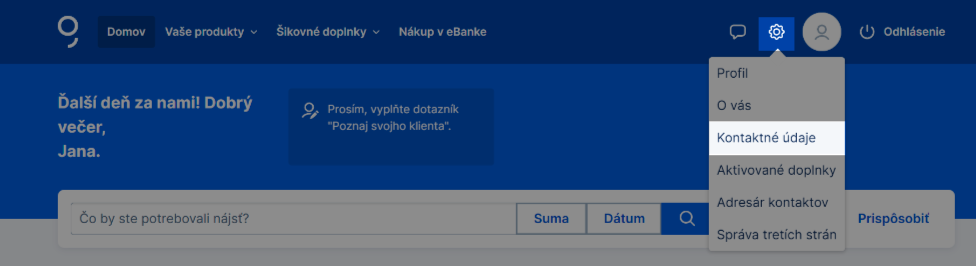
- Kliknite na tlačidlo Upraviť v riadku E-mailu


- Do pola Email zadajte vygenerovaný e-mail a kliknite na tlačidlo Uložiť
Príklad: IBAN:
SK12 3456 7890 1234 5678 9012Príklad: E-mail:
platby.slsp.SK1234567890123456789012@zooza.app
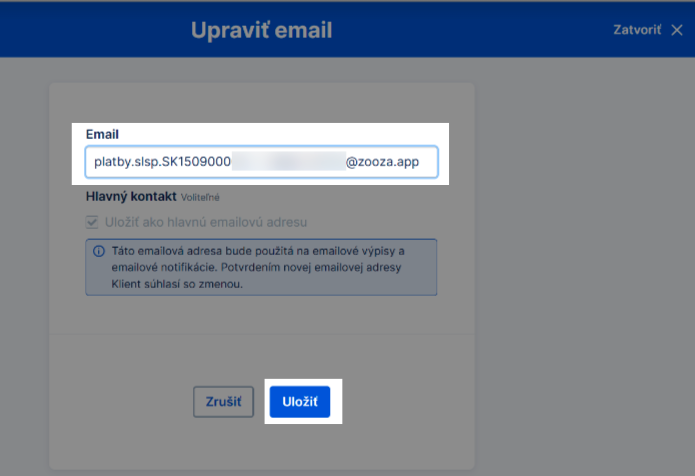
2. Nastavenie produktu
Po nastavení e-mailovej adresy je potrebné nastaviť produkt, teda v tomto prípade notifikácie, aby sa mohli správne odosielať.
- Vyberte v hlavnom menu Vaše produkty a kliknite na časť Nastavenie produktu
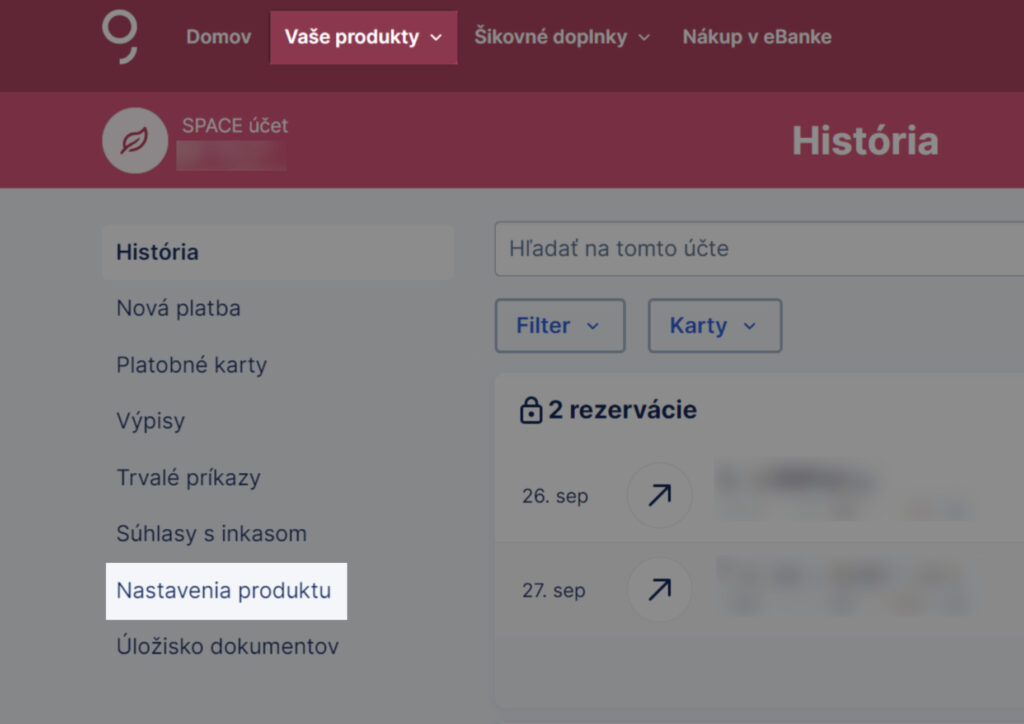
- V časti E-mailové notifikácie kliknite na tlačidlo Nastavenia
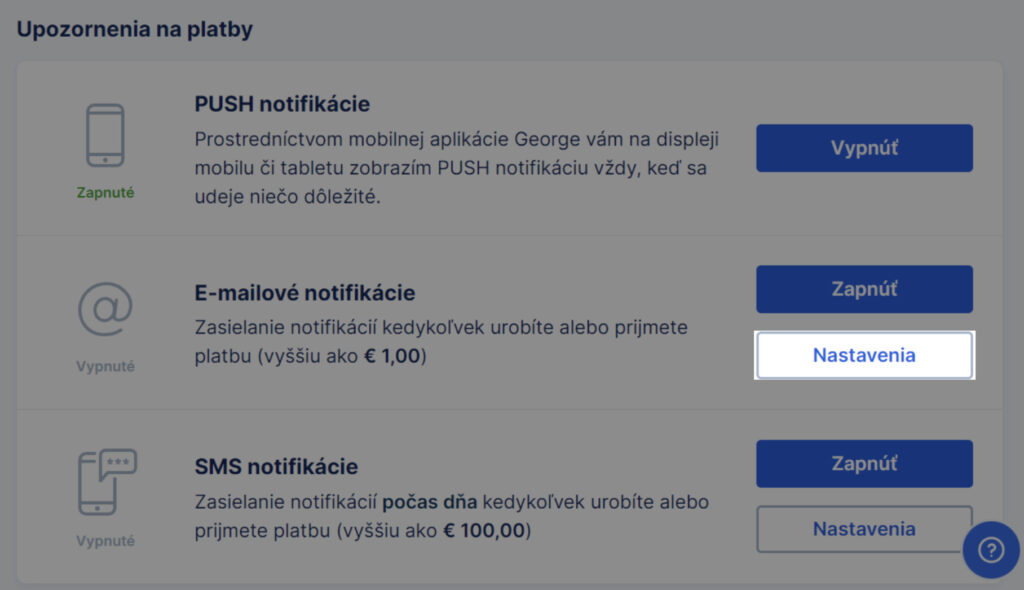
- Zadajte hodnotu 1 euro a kliknite na tlačidlo Ďalej. Toto nastavenie je potrebné, aby chodili notifkácie do systému správne.

ČSOB
- Kliknite na Môj profil a následne na Notifikácie

- Vyberte záložku Transakcie a v časti Pohyby na účte kliknite na možnosť E-mail kde zaškrtnite polia Pripísané sumy a Odpísané sumy
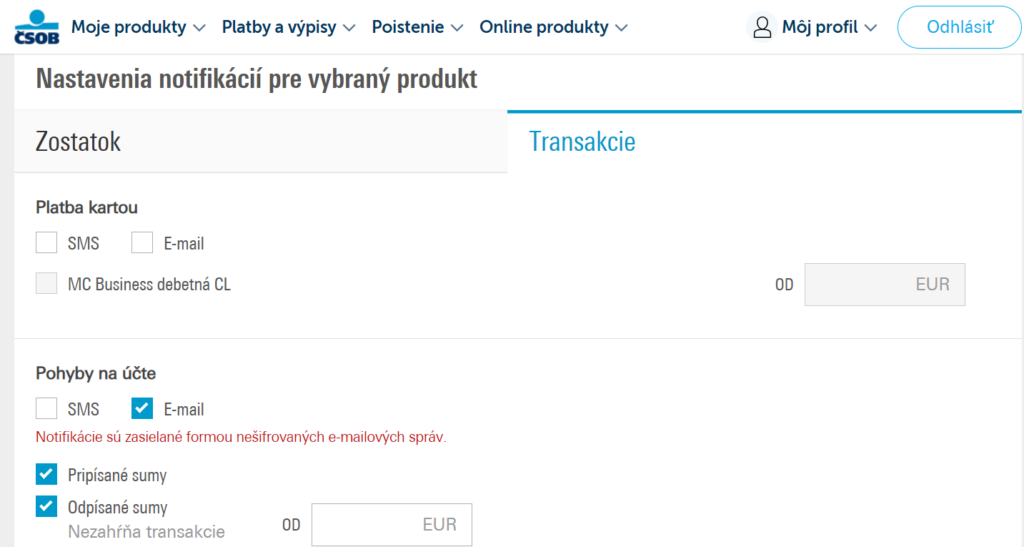
- V poli E-mail pre e-mailové notifikácie vložte vygenerovaný e-mail vo fakturačnom profile
- Kliknite na tlačidlo Uložiť zmeny

Prima banka Slovensko
- Kliknite na Nastavenia a záložku E-mailová notifikácia
- V časti E-mail zasielať na adresu vložte e-mail, ktorý ste vygenerovali vo fakturačnom profile v Zooze
- Kliknite na tlačidlo Uložiť
ČSOB CZ
ČSOB CEB
- v časti Nastavení vyberte CEB Info
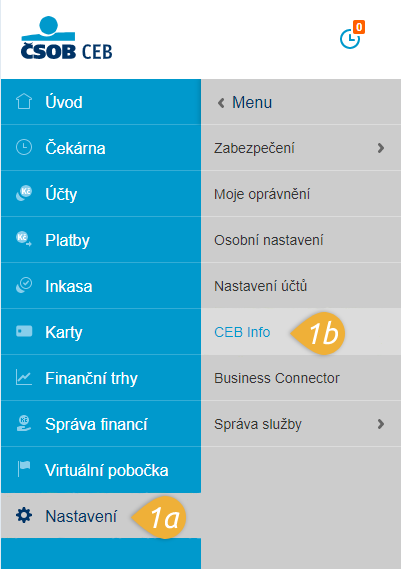
- Vyberte si účet, ktorému potrebujete nastaviť notifikácie a kliknite na Nová notifikace
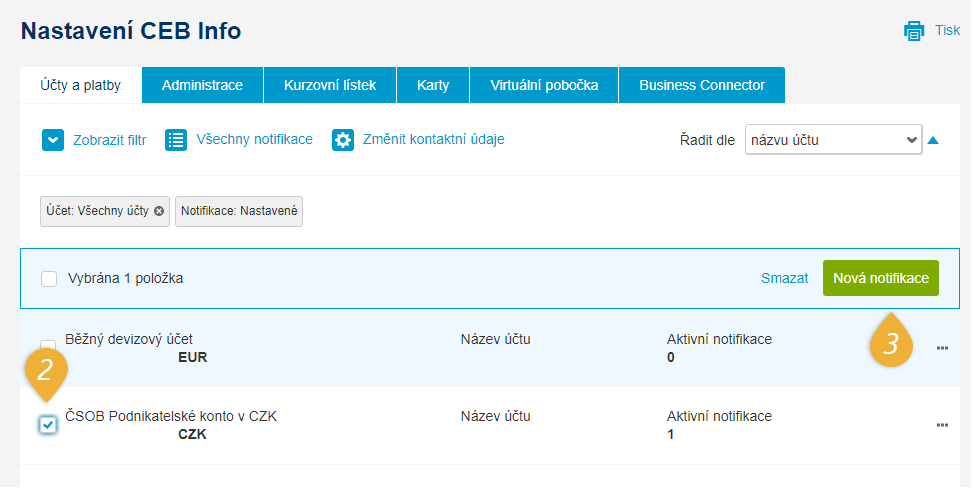
- Vyberte Nová notifikace a kliknite na tlačidlo Nastavit
- Do poľa kontakt vložte emailovú adresu platby.csobcz@zooza.app
- V časti Skupina transakcí je potrebné vybrať pole Vybrat vše
- V časti Pohyby zaškrnite možnosť Debet i Kredit
- Kliknite na tlačidlo Dokončit
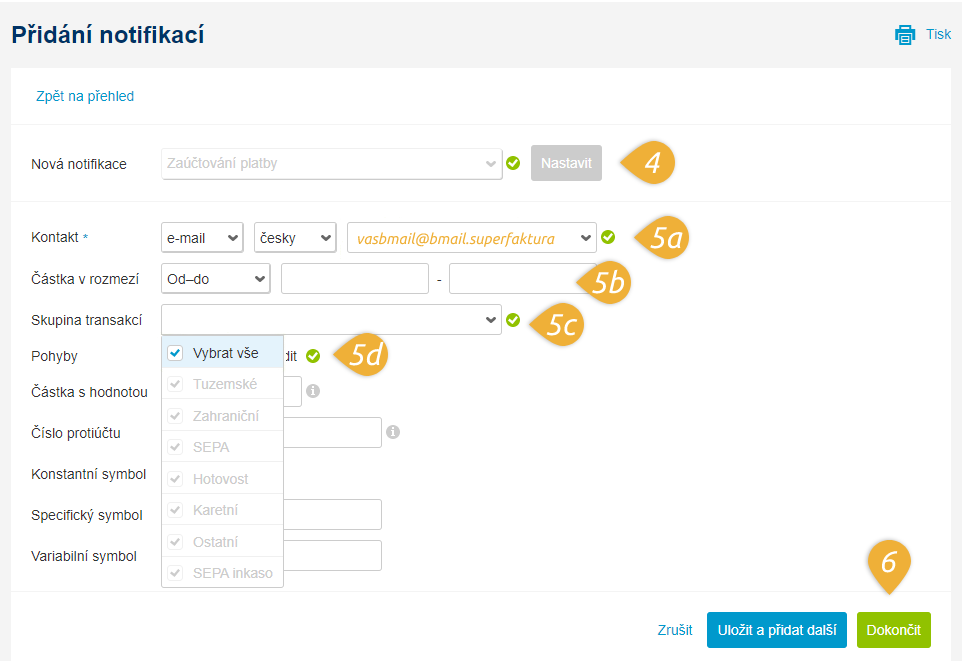
Zdroj: https://pomoc.superfaktura.cz
ČSOB InternetBanking 24
- Postupujte podľa čísel na obrázkoch nižšie a do kolónky spojení e-mail vložte platby.csobcz@zooza.app
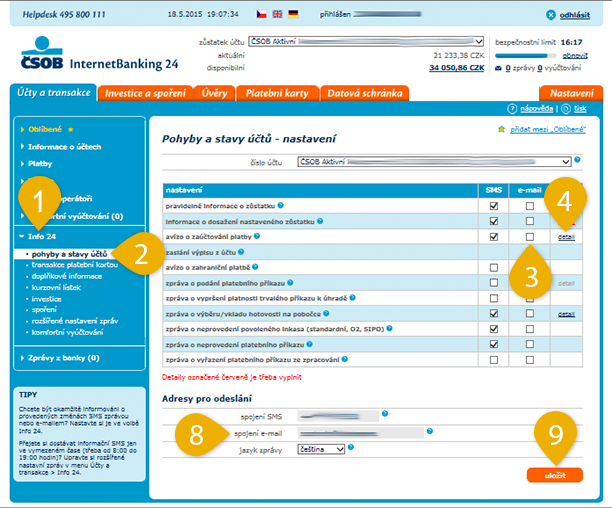
Zdroj: https://pomoc.superfaktura.cz

Čo sa deje s informáciami o úhradách v Zooze?
Každá notifikácia, ktorá do aplikácie príde je automaticky
spracovávaná a je zapísaná do systému, len ak sú splnené aspoň prvé dve
podmienky (zhoda v čísle účtu a nájdená registrácia podľa variabilného
symbolu). Všetky ostatné notifikácie o pohyboch (či už sú kreditné alebo
debetné) sa zahadzujú a v systéme ich neuchovávame.
Related Articles
Párovanie platieb importovaním cez CSV súbor
Pokiaľ vo Vašej banke nie je možné nastaviť automatické párovanie platieb cez e-mail alebo službu GoCardless, ponúkame možnosť párovať importovaním CSV súboru priamo do Zoozy, kde sa hromadne spárujú všetky platby obsiahnuté v danom dokumente. ...Párovanie platieb s registráciami
Manuálne V detaile každej registrácie si jednoducho zaznamenáte akýkoľvek pohyb peňazí súvisiaci s danou registráciou. Suma na úhradu vzniká automaticky pri vzniku registrácie na základe hodnoty kurzu či skupiny uvedenej v nastaveniach. Ak je platba ...Úprava platieb na registrácii
Každú platbu môžete opraviť, upraviť alebo presunúť. Úpravy je možné vykonávať individuálne na úrovni registrácií, pričom v tomto prípade ide o zmenu dlžnej sumy. Čo predstavuje dlžná suma, je podrobne vysvetlené TU. Samotnú dlžnú sumu na registrácii ...Ako môžem prijímať platby za kurzy?
Hotovosť Najčastejšou a zároveň najhoršou voľbou je platba v hotovosti. Prečo najhoršou? Musíte pracovať s bankovkami a všetko je potrebné robiť manuálne. Keď vám zákazník odovzdá peniaze máte nasledovné možnosti: Manuálne zadať platbu na detaile ...Označenie/šuflíky pre vybrané platby
Šuflíky pre platby fungujú ako farebné označenie pre jednotlivé platby. Slúžia najmä pre selekciu a následne zobrazenie konkrétnych platieb. V časti Prijaté platby jednoducho kliknite pri platbe jej farbu. Selekciu rovnako farebne označených platieb ...